Excelで列幅をコピーするにはどうすればよいですか?
Excelでは、基本的なコピー&ペースト操作を行う際、値の範囲を別のワークシートに貼り付けても、列幅は一緒に貼り付けられません。そのため、内容に合わせて手動で列幅を調整する必要があります。幸いなことに、Excelには元の範囲と同じ列幅を貼り付けるための機能があります。
Excelでデータと共に列幅をコピーして貼り付ける
値と列幅を一緒にコピーして貼り付けたい場合、次の手順が役立ちます。
1. データを選択し、 Ctrl + Cを押すか、右クリックしてコンテキストメニューから「コピー」を選択してコピーします。
2. 次に、データを貼り付けたいセルをクリックし、右クリックして「 形式を選択して貼り付け」→「元の列幅を保持」アイコンを選択します。スクリーンショットをご覧ください:
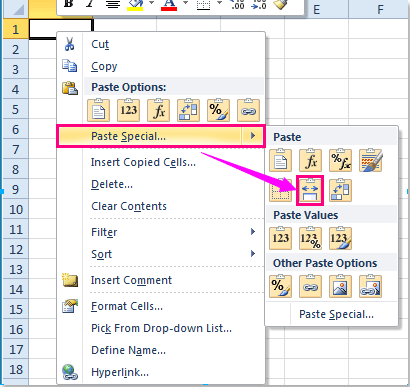
3. これで、データと列幅が目的の範囲に貼り付けられます。
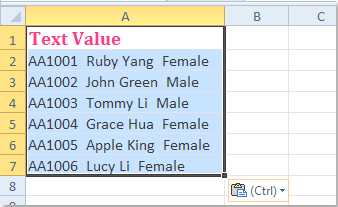
Excelで列幅の書式のみをコピーして貼り付ける
セルデータなしで列幅の書式だけをコピーして貼り付けたい場合は、次のように操作します:
1. 貼り付けたい列幅の書式を持つ列を選択し、Ctrl + Cを押してコピーします。
2. 列幅を貼り付けたいセルをクリックし、右クリックしてコンテキストメニューから 「形式を選択して貼り付け」→「形式を選択して貼り付け」を選択します。スクリーンショットをご覧ください:
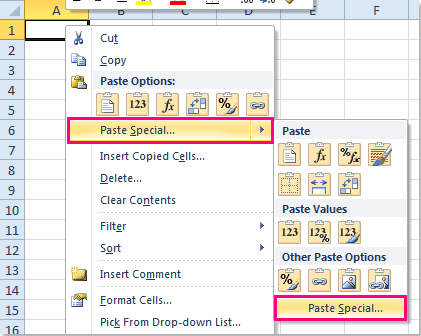
3. 「形式を選択して貼り付け」ダイアログボックスで、「貼り付け」セクションの「列幅」オプションをチェックします。スクリーンショットをご覧ください:
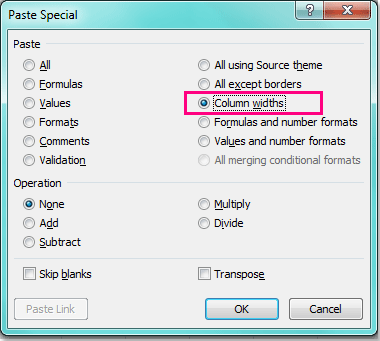
4. その後、「OK」をクリックしてダイアログを閉じると、選択した列幅の書式が新しい範囲に貼り付けられます。
最高のオフィス業務効率化ツール
| 🤖 | Kutools AI Aide:データ分析を革新します。主な機能:Intelligent Execution|コード生成|カスタム数式の作成|データの分析とグラフの生成|Kutools Functionsの呼び出し…… |
| 人気の機能:重複の検索・ハイライト・重複をマーキング|空白行を削除|データを失わずに列またはセルを統合|丸める…… | |
| スーパーLOOKUP:複数条件でのVLookup|複数値でのVLookup|複数シートの検索|ファジーマッチ…… | |
| 高度なドロップダウンリスト:ドロップダウンリストを素早く作成|連動ドロップダウンリスト|複数選択ドロップダウンリスト…… | |
| 列マネージャー:指定した数の列を追加 |列の移動 |非表示列の表示/非表示の切替| 範囲&列の比較…… | |
| 注目の機能:グリッドフォーカス|デザインビュー|強化された数式バー|ワークブック&ワークシートの管理|オートテキスト ライブラリ|日付ピッカー|データの統合 |セルの暗号化/復号化|リストで電子メールを送信|スーパーフィルター|特殊フィルタ(太字/斜体/取り消し線などをフィルター)…… | |
| トップ15ツールセット:12 種類のテキストツール(テキストの追加、特定の文字を削除など)|50種類以上のグラフ(ガントチャートなど)|40種類以上の便利な数式(誕生日に基づいて年齢を計算するなど)|19 種類の挿入ツール(QRコードの挿入、パスから画像の挿入など)|12 種類の変換ツール(単語に変換する、通貨変換など)|7種の統合&分割ツール(高度な行のマージ、セルの分割など)|… その他多数 |
Kutools for ExcelでExcelスキルを強化し、これまでにない効率を体感しましょう。 Kutools for Excelは300以上の高度な機能で生産性向上と保存時間を実現します。最も必要な機能はこちらをクリック...
Office TabでOfficeにタブインターフェースを追加し、作業をもっと簡単に
- Word、Excel、PowerPointでタブによる編集・閲覧を実現。
- 新しいウィンドウを開かず、同じウィンドウの新しいタブで複数のドキュメントを開いたり作成できます。
- 生産性が50%向上し、毎日のマウスクリック数を何百回も削減!
全てのKutoolsアドインを一つのインストーラーで
Kutools for Officeスイートは、Excel、Word、Outlook、PowerPoint用アドインとOffice Tab Proをまとめて提供。Officeアプリを横断して働くチームに最適です。
- オールインワンスイート — Excel、Word、Outlook、PowerPoint用アドインとOffice Tab Proが含まれます
- 1つのインストーラー・1つのライセンス —— 数分でセットアップ完了(MSI対応)
- 一括管理でより効率的 —— Officeアプリ間で快適な生産性を発揮
- 30日間フル機能お試し —— 登録やクレジットカード不要
- コストパフォーマンス最適 —— 個別購入よりお得